- 系统
- 教程
- 软件
- 安卓
时间:2020-03-19 来源:u小马 访问:次
win10系统如何提高开机速度?最近有Win10系统用户反映,电脑开机速度特别慢,有时候都要等上好几分钟,这让用户非常苦恼。其实,遇到这一问题,我们可以自己提高电脑开机速度。下面小编就给大家分享win10系统提高开机速度的方法,需要的小伙伴快来看看吧!
方法步骤:
1、打开电脑,点击桌面最左下角的开始按钮,然后点击“设置”;如图所示:
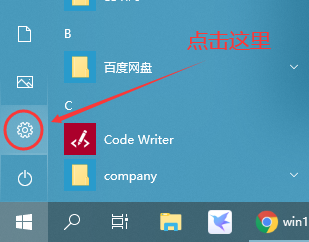
2、进入设置,然后点击第一个“系统”按钮;如图所示:
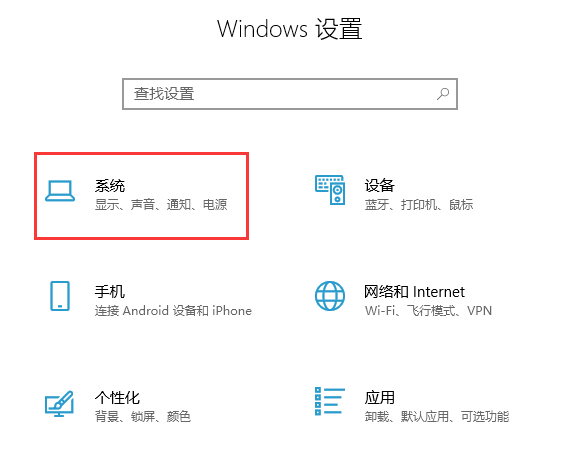
3、然后再点击左侧导航里面的“电影和睡眠”,然后右侧点击“其他电源设置”按钮;如图所示:
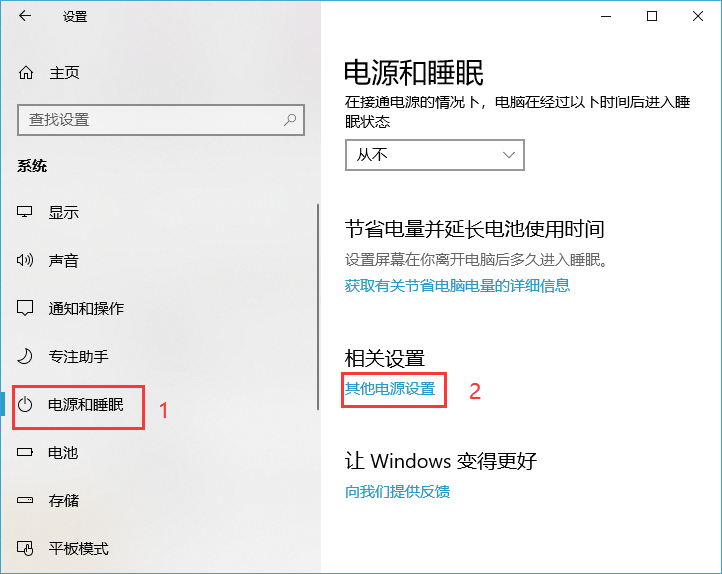
4、点击“选择电源按钮的功能”按钮;如图所示:
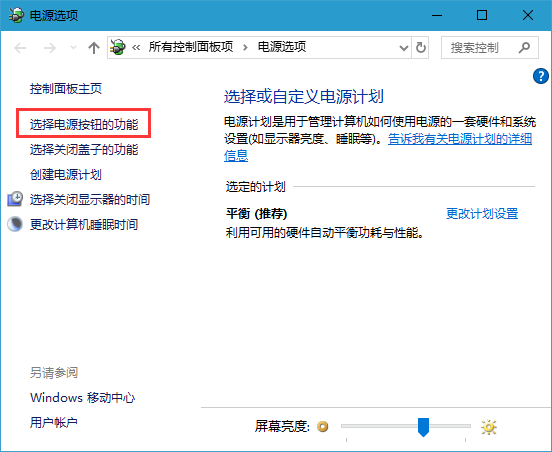
5、然后在点击“更改当前不可用设置”选项;如图所示:
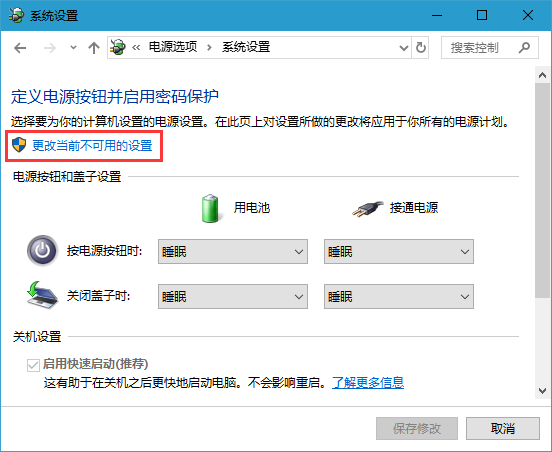
6、找到关机设置栏目,把第一个“启用快速启动(推荐)”前面的勾划上,点击保存修改按钮即可一键提升电脑开机速度。如图所示:

以上就是小编和大家分享的关于win10系统提高开机速度的具体方法了,感兴趣用户可以跟着以上步骤试一试,希望以上教程可以帮到大家,关注精彩资讯教程不间断。





